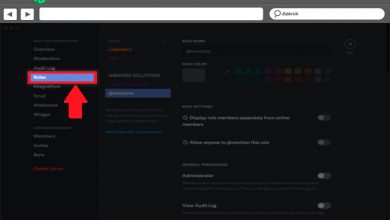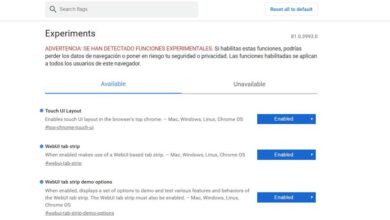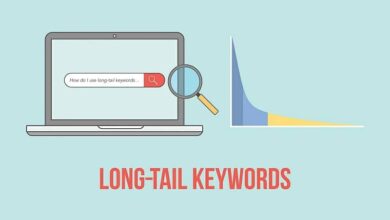Redimensionnez, optimisez et convertissez vos photos avec ce tout-en-un
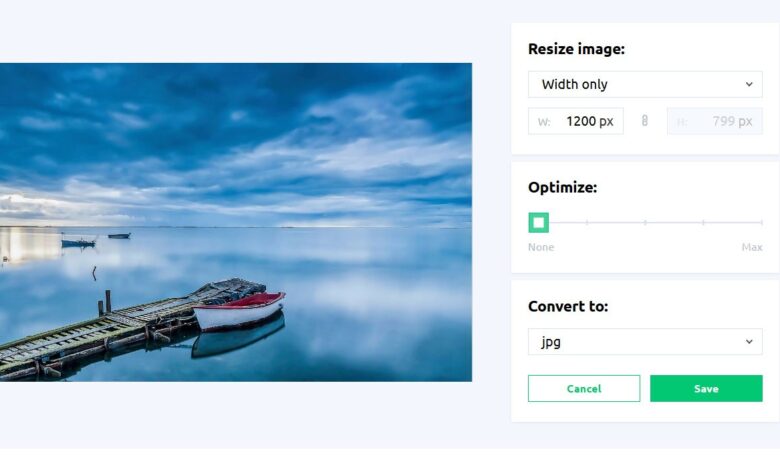
Parfois, nous sommes confrontés au problème que pour effectuer diverses tâches sur un fichier tel qu’une vidéo , une photographie ou un texte, nous avons besoin de plusieurs programmes. C’est quelque peu encombrant, car nous sommes obligés d’installer plusieurs applications dans Windows 10 pour travailler avec un seul fichier.
C’est pour tout cela que les applications polyvalentes sont si populaires au milieu de 2019 . Ceux-ci nous permettent de gagner du temps dans le travail quotidien avec le PC , ainsi que d’augmenter notre productivité. Et il faut garder à l’esprit que les travaux que nous pouvons réaliser avec les fichiers multimédias populaires sont nombreux et des plus variés. Par conséquent, avoir à utiliser plusieurs applications n’est jamais optimal.
Ainsi, lorsque nous traitons d’éléments qui sont si utilisés en ces temps, comme les images, nous apprécions fortement les outils qui nous permettent d’effectuer plusieurs tâches. De plus, si nous ajoutons à tout cela que nous pouvons travailler directement depuis le navigateur , alors mieux que mieux. C’est le cas dont nous allons parler dans ces lignes, comme vous le verrez ci-dessous.
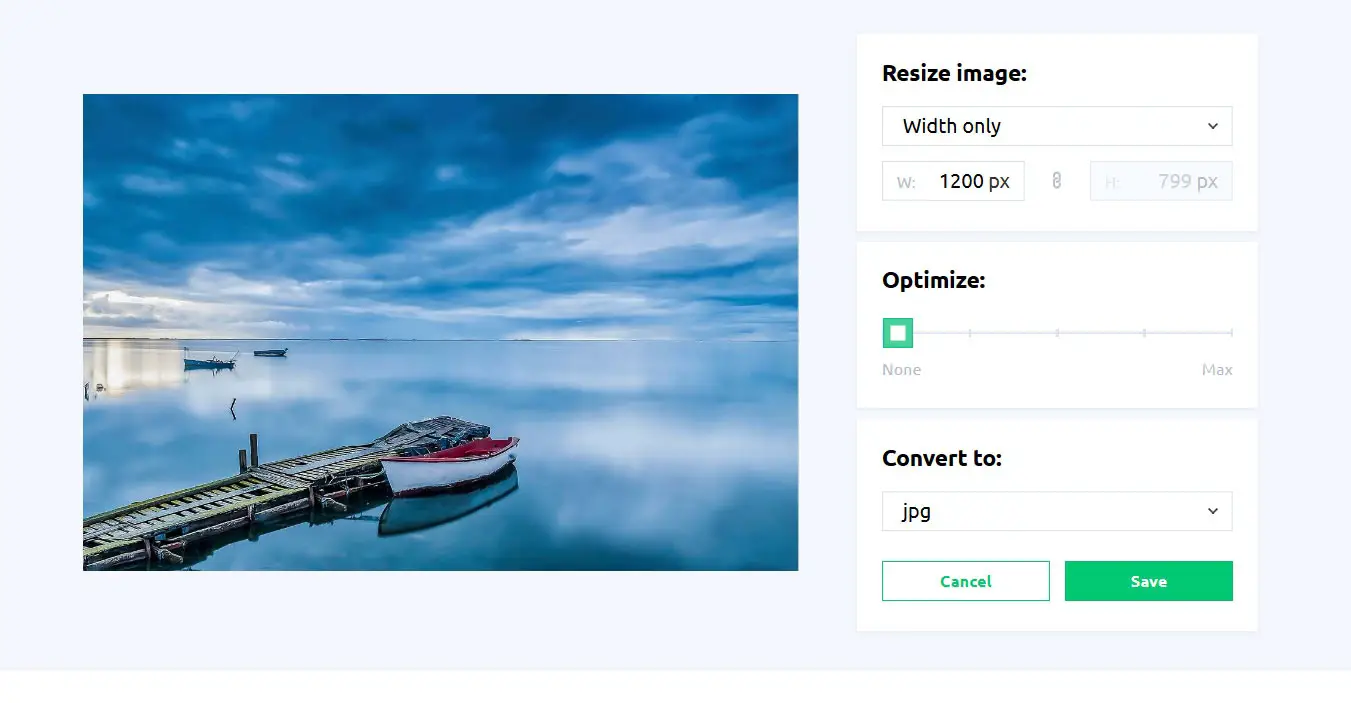
En particulier, nous allons vous parler d’une application dans le cloud qui, à partir d’une seule interface , nous permettra de redimensionner, optimiser et convertir des photos . Plus précisément, nous nous référons à Resizing , une plateforme en ligne axée sur ce type de traitement pour nos images.
Multitâche avec des photos en une seule fois avec l’application de redimensionnement
Par conséquent, pour pouvoir profiter pleinement de l’application dont nous parlons ici, pour commencer, nous devrons nous y connecter via notre navigateur Internet. Ensuite, à partir du raccourci «Choisir un fichier», nous choisissons le fichier photographique avec lequel nous voulons traiter. Une fois qu’il a été téléchargé sur la plateforme, nous en verrons un aperçu dans l’ interface du programme afin que nous puissions commencer à le traiter.
Dans la même fenêtre, à côté de l’aperçu dont nous avons parlé, nous trouvons d’abord la section sur le redimensionnement de l’ image . Ici, nous aurons la possibilité de modifier uniquement la largeur de la photo, la hauteur indépendamment, ou les deux de manière coordonnée. Gardez à l’esprit que si nous ne touchons qu’une des deux sections, nous risquons de déformer les photos, mais je suis sûr que presque tout le monde le sait déjà.
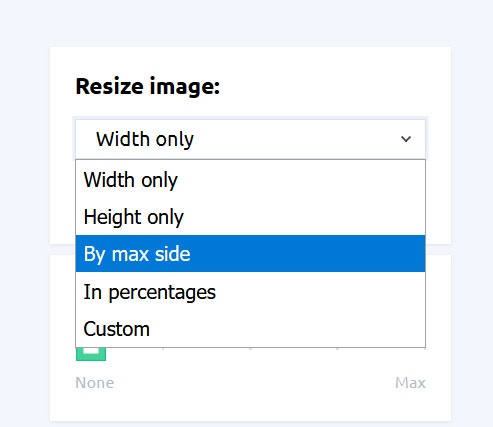
C’est quelque chose que nous faisons en entrant les valeurs numériques correspondantes ou en entrant un pourcentage d’augmentation ou de diminution. Cependant, pour traiter le paramètre suivant, l’ optimisation , nous trouvons ensuite un curseur. De cette façon, si nous voulons améliorer l’apparence de la photo , il suffira de la faire glisser petit à petit vers la droite.
Nous avons déjà l’image que nous traitons à la taille dont nous avons besoin, et optimisée en termes de qualité, maintenant nous allons la convertir au format dont nous avons besoin. Selon le type d’utilisation que nous allons faire du fichier résultant , nous aurons besoin d’un format ou d’un autre. Eh bien, le redimensionnement est compatible avec jpg et png , ce qui sera utile pour une utilisation sur les réseaux sociaux ou WhatsApp . Enfin, nous téléchargeons le résultat final via le bouton «Enregistrer» sur notre disque dur .